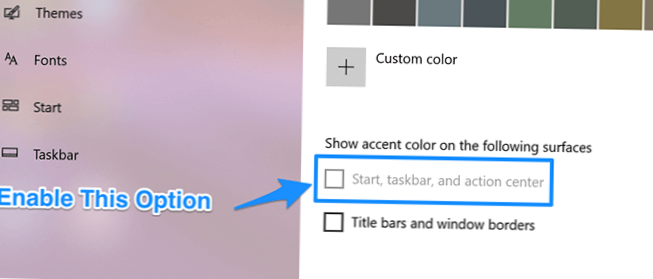Hvis du er i lystilstand, og du besøger "Farver" i Indstillinger, vil du se "Start, proceslinje og handlingscenter" nedtonet. For at rette det skal vi først skifte til mørk tilstand. Start indstillinger ved at klikke på din Start-menu og vælge det lille tandhjulsikon.
- Hvorfor er min proceslinje blevet GRÅ?
- Hvordan aktiverer jeg proceslinjens farve i Windows 10?
- Hvorfor kan jeg ikke ændre farven på proceslinjen?
- Hvordan aktiverer jeg accentfarve på proceslinjen?
- Hvorfor er min proceslinje blevet hvid?
- Hvordan nulstiller jeg proceslinjen Windows 10?
- Hvordan aktiverer jeg windows10?
- Hvordan ændrer jeg farven på proceslinjen uden aktivering?
- Hvordan ændrer jeg farven på proceslinjen til hvid?
- Hvordan ændrer jeg proceslinjens position i Windows 10?
Hvorfor er min proceslinje blevet GRÅ?
Hvis du bruger et lyst tema på din computer, finder du ud af, at indstillingen Start, proceslinje og handlingscenter i farveindstillingsmenuen er gråtonet. Det betyder, at du ikke kan røre ved og redigere det i dine indstillinger.
Hvordan aktiverer jeg proceslinjens farve i Windows 10?
Vælg knappen Start for at ændre farven på din proceslinje > Indstillinger > Tilpasning > Farver > Vis accentfarve på følgende overflader. Marker feltet ud for Start, proceslinjen og handlingscenter. Dette vil ændre farven på din proceslinje til farven på dit overordnede tema.
Hvorfor kan jeg ikke ændre farven på proceslinjen?
Hvis Windows automatisk anvender farve på proceslinjen, skal du deaktivere en indstilling i indstillingen Farver. Gå til Indstillinger for det > Tilpasning > Farver som vist ovenfor. Fjern derefter markeringen i feltet ud for 'Vælg en accentfarve automatisk fra min baggrund under Vælg din accentfarve. ''
Hvordan aktiverer jeg accentfarve på proceslinjen?
Brug disse trin for at gøre accentfarveindstillingen til Start, proceslinje og handlingscenter tilgængelig på Windows 10:
- Åbn Indstillinger.
- Klik på Tilpasning.
- Klik på Farver.
- Brug rullemenuen "Vælg din farve", og vælg indstillingen Mørk eller Brugerdefineret.
Hvorfor er min proceslinje blevet hvid?
Proceslinjen er muligvis blevet hvid, fordi den har taget et tip fra skrivebordsbaggrunden, også kendt som accentfarven. Du kan også deaktivere indstillingen for accentfarve helt. Gå til 'Vælg din accentfarve' og fjern markeringen af 'Vælg automatisk en accentfarve fra min baggrund'.
Hvordan nulstiller jeg proceslinjen Windows 10?
Rul ned til meddelelsesområdet, og klik på Slå systemikoner til eller fra. Skift nu systemikonerne til eller fra som vist på billedet nedenfor (standard). Og med det vender din proceslinje tilbage til standardindstillingerne, herunder de forskellige widgets, knapper og systembakkeikoner.
Hvordan aktiverer jeg windows10?
For at aktivere Windows 10 skal du bruge en digital licens eller en produktnøgle. Hvis du er klar til at aktivere, skal du vælge Åbn aktivering i Indstillinger. Klik på Skift produktnøgle for at indtaste en Windows 10-produktnøgle. Hvis Windows 10 tidligere var aktiveret på din enhed, skal din kopi af Windows 10 aktiveres automatisk.
Hvordan ændrer jeg farven på proceslinjen uden aktivering?
For at tilpasse Windows 10-proceslinjens farve skal du følge de enkle trin nedenfor.
- Vælg "Start" > ”Indstillinger”.
- Vælg "Tilpasning" > ”Indstilling af åbne farver”.
- Vælg "Temafarve" under "Vælg din farve".
Hvordan ændrer jeg farven på proceslinjen til hvid?
For at ændre farven på proceslinjen foreslår jeg dig at følge nedenstående trin og kontrollere, om det hjælper.
- Skriv indstillinger i søgefeltet.
- Vælg derefter personalisering.
- Klik på farveindstilling i venstre side.
- Du finder en indstilling kaldet “vis farve ved start, proceslinje og startikon”.
Hvordan ændrer jeg proceslinjens position i Windows 10?
Flyt proceslinjen
- Højreklik på et tomt område på proceslinjen, og klik derefter for at fjerne markeringen af Lås proceslinjen. Proceslinjen skal låses op for at flytte den.
- Klik og træk proceslinjen til toppen, bunden eller siden af skærmen.
 Naneedigital
Naneedigital